//skp.samsungcsportal.com
Что такое MAC-адрес
MAC-адрес — это специальный код, который есть у каждого устройства с доступом в интернет. Он нужен для того, чтобы «узнавать» устройство, когда оно подключено к интернету (сети). MAC-адрес выглядит как сочетание английских букв и цифр, например, так: 18-67-B0-42-1D-2E.
Обычно, когда телевизор подключается к интернету, MAC-адрес не требуется. Но иногда, при определенных обстоятельствах (например, для насторойки фильтрации подключений по MAC-адресам), его нужно знать.
Где посмотреть MAC-адрес
1
Войдите в меню телевизора.
Как войти в менюЩелкните, чтобы развернуть
● На кнопочном пульте нажмите кнопку «MENU».
● На сенсорном пульте телевизора K-серии (2016 год) нажмите кнопку «HOME» и выберите пункт «Настройки» на экране телевизора.
● На сенсорном пульте телевизора J-серии (2015 год) нажмите кнопку «MENU/123» и выберите пункт «Меню» на экране телевизора.
● На сенсорном пульте телевизора H-серии (2014 год) нажмите кнопку «KEYPAD» и выберите пункт «Меню» на экране телевизора.
●На сенсорном пульте телевизора F-серии (2013 год) нажмите кнопку «MORE» и выберите пункт «Меню» на экране телевизора.
2
Выберите пункт «Поддержка».

3
Выберите «Обращение в Samsung».

4
Нажмите на пульте кнопку вниз.

5
В информации будет указан МАС-адрес для проводного и беспроводного подключения.
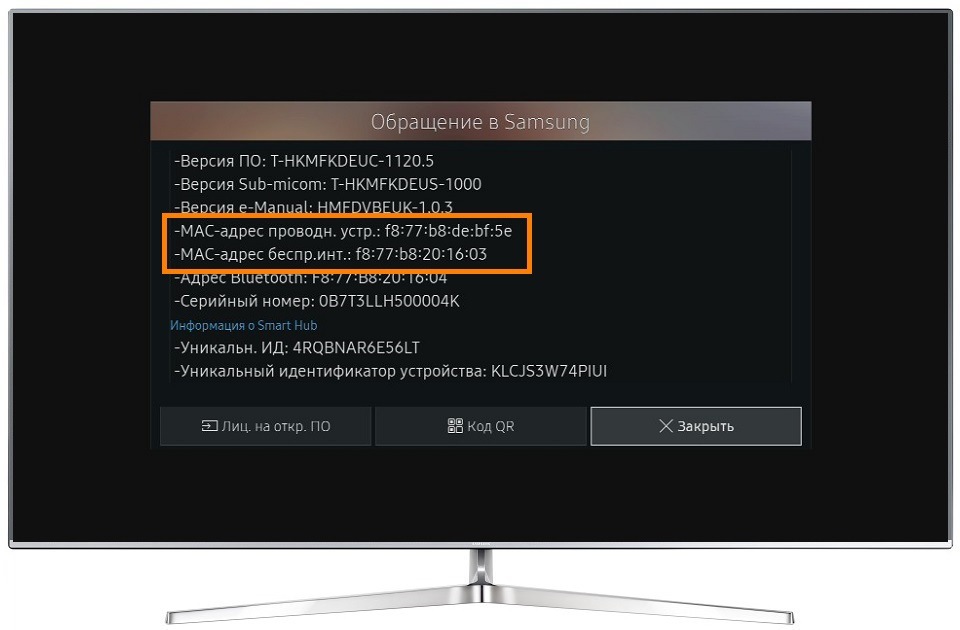
6
Для выхода из меню нажмите «Закрыть».

Можно ли поменять MAC-адрес на телевизоре
Нет, на телевизоре поменять MAC-адрес нельзя
Благодарим за отзыв!
Свяжитесь с нами
#1
-
- Пользователи
-
- 13 сообщений
Новичок
0
Offline
Отправлено 14 января 2011 — 14:27
Здравствуйте!
Не могу подключить телевизор Samsung UE46C7000ww к интернету Akado через роутер
linksys WRT54GL, параметры:
Firmware Version: v4.30.7
Mac Adress
00:1D:BA:83:86:D4
Domain Name: oops
Login Type: Automatic Configuration DHCP
Ip Address: 10.3.159.189
Subnet Mask: 255.255.244.0
Default Gateway: 10.3.128.1
DNC1: 217.10.36.5
DNC2: 217.10.44.35
DNC3: 217.10.39.4
MTV: 1500
Дома к роутеру подключаются периодически 4 устройства, одно по wi-fi, все работают.
Купил телевизор Samsung UE46C7000ww и попробовал подключить его к интернету,
но не тут-то было, не видит он шлюза, а следовательно и интернета.
Скажу сразу, что проводка, патч-корд и все lan порты роутера проверены и работают с другими устройствами.
Рабочая станция, к примеру, работает (такое же кабельное подключение) с такими параметрами:
Физический адрес:00-0C-6E-88-CF-06
Ip адрес: 192.168.1.101
Маска подсети: 255.255.255.0
основной шлюз: 192.168.1.1
DCHP-сервер: 192.168.1.1
DNC- сервер:
217.10.36.5
217.10.44.35
217.10.39.4
Соответственно, подключая телевизор ввожу такие параметры( см. прилагаемые файлы):
Mac адрес определяется так: e4:7c:f9:b9:27:3b
Ip адрес: 192.168.1.105
Маска подсети: 255.255.255.0
Шлюз: 192.168.1.1
DNC- сервер: 217.10.32.5 ( такой параметр дали в службе тех.поддержки Akado)
Пробовал в автоматическом режиме — не подключается, менял данные шлюза ( такие же как и Ip, см. картинки прилагаемой), менял Ip адрес
на другие значения, Dnc — менял такие варианты (217.10.36.5 217.10.44.35 217.10.39.4)
все едино выдает, что шлюза не видит (см. вторую прилагаемую картинку)
В чем тут загадка, кто-нибудь подскажет?
Прикрепленные изображения
Сообщение отредактировал magicinema: 14 января 2011 — 14:28
- Наверх
#2
MR.KILLER
-
- Пользователи
-
- 816 сообщений
Проживающий
177
Offline
Отправлено 14 января 2011 — 14:33
Физ. адресс должен быть такой же как у роутера.
In amore c’è un tempo per amare, un tempo per odiare e un tempo per dimenticare.
- Наверх
#3
Pechen
-
- Пользователи
-
- 4 831 сообщений
Дух форума
68
Offline
Отправлено 14 января 2011 — 14:40

Физ. адресс должен быть такой же как у роутера.
не неси чушь
Добавлено через 2 мин.:
на скрине шлюз и ip совпадают
Если ничто другое не помогает, прочтите, наконец, инструкцию.
Создайте еще более понятный интерфейс и мир создаст еще более тупого юзера.
Британские учёные доказали: 95% населения Земли идиоты.
- Наверх
#4
MR.KILLER
-
- Пользователи
-
- 816 сообщений
Проживающий
177
Offline
Отправлено 14 января 2011 — 14:41
Тогда просветите меня тоже,ибо я не понимаю тогда ничего..)
In amore c’è un tempo per amare, un tempo per odiare e un tempo per dimenticare.
- Наверх
#5
Trainzer
-
- Пользователи
-
- 172 сообщений
Прохожий
0
Offline
Отправлено 14 января 2011 — 14:43
Кроме ручного режима какие ещё есть варианты?
Зы. Лыжа у меня спокойно к домашней сетке подключается. Просто автоматическое получение адреса и всё.
Сообщение отредактировал Trainzer: 14 января 2011 — 14:44
Здесь была подписть, в которой что-то говорилось про пингвина.
- Наверх
#6
Streamer
-
- Модераторы
-
- 9 786 сообщений
Гуру форума
1 653
Offline
Отправлено 14 января 2011 — 14:44

Здравствуйте!
Не могу подключить телевизор Samsung UE46C7000ww к интернету Akado через роутер
linksys WRT54GL
а выставлять на телевизоре получение всех параметров автоматически (по dhcp) не пробовали?
Если вам русский говорит что не любит Родину, не верьте ему, он не русский.
- Наверх
#7
Pechen
-
- Пользователи
-
- 4 831 сообщений
Дух форума
68
Offline
Отправлено 14 января 2011 — 14:45

Пробовал в автоматическом режиме — не подключается
Если ничто другое не помогает, прочтите, наконец, инструкцию.
Создайте еще более понятный интерфейс и мир создаст еще более тупого юзера.
Британские учёные доказали: 95% населения Земли идиоты.
- Наверх
#8
magicinema
-
- Пользователи
-
- 13 сообщений
Новичок
0
Offline
Отправлено 14 января 2011 — 14:48

не неси чушь
Добавлено через 2 мин.:
на скрине шлюз и ip совпадают
это один из вариантов, вообще-то они не должны совпадать, пробовал уже по-разному..
- Наверх
#9
Trainzer
-
- Пользователи
-
- 172 сообщений
Прохожий
0
Offline
Отправлено 14 января 2011 — 14:49
На роутере фильтр по макам не включен?
Здесь была подписть, в которой что-то говорилось про пингвина.
- Наверх
#10
magicinema
-
- Пользователи
-
- 13 сообщений
Новичок
0
Offline
Отправлено 14 января 2011 — 14:55

На роутере фильтр по макам не включен?
Это что за фильтр на моем роутере?
- Наверх
#11
MR.KILLER
-
- Пользователи
-
- 816 сообщений
Проживающий
177
Offline
Отправлено 14 января 2011 — 14:57
«MAC FILTERING RULES» или ка-то так в настройках.
In amore c’è un tempo per amare, un tempo per odiare e un tempo per dimenticare.
- Наверх
#12
magicinema
-
- Пользователи
-
- 13 сообщений
Новичок
0
Offline
Отправлено 14 января 2011 — 15:01

«MAC FILTERING RULES» или ка-то так в настройках.
отключен, но он только в wi-fi работает по-моему..
- Наверх
#13
Trainzer
-
- Пользователи
-
- 172 сообщений
Прохожий
0
Offline
Отправлено 14 января 2011 — 15:03
Правил маршрутизации пакетов не установлено? (на роутере)
Сообщение отредактировал Trainzer: 14 января 2011 — 15:07
Здесь была подписть, в которой что-то говорилось про пингвина.
- Наверх
#14
MR.KILLER
-
- Пользователи
-
- 816 сообщений
Проживающий
177
Offline
Отправлено 14 января 2011 — 15:04
А в DHCP client list имя и мак. телевизора есть?
Мак телевизора вообще можно менять?
Сообщение отредактировал MR.KILLER: 14 января 2011 — 15:08
In amore c’è un tempo per amare, un tempo per odiare e un tempo per dimenticare.
- Наверх
#15
magicinema
-
- Пользователи
-
- 13 сообщений
Новичок
0
Offline
Отправлено 14 января 2011 — 15:10

В настройках роутера нужно проверить. Обычно есть опция в настройках, что пускать только определенные мак-адреса.
http://192.168.1.1/Wireless_MAC.asp Wireless MAC Filter: Enable Disable
отключен
Добавлено через 4 мин.:

А в DHCP client list имя и мак. телевизора есть?
в настройках нет такого, чтобы посмотреть.
Как его поменяешь, он все время один и тот же..
Сообщение отредактировал magicinema: 14 января 2011 — 15:13
- Наверх
#16
MR.KILLER
-
- Пользователи
-
- 816 сообщений
Проживающий
177
Offline
Отправлено 14 января 2011 — 15:12
Если можно,то смени телику мак на: 00:1D:BA:83:86:D4 а IP и всё прочее поставь на автомат.
In amore c’è un tempo per amare, un tempo per odiare e un tempo per dimenticare.
- Наверх
#17
magicinema
-
- Пользователи
-
- 13 сообщений
Новичок
0
Offline
Отправлено 14 января 2011 — 15:17

Если можно,то смени телику мак на: 00:1D:BA:83:86:D4 а IP и всё прочее поставь на автомат.
для этого, вероятно, надо залезть в сервисное меню, из обычных пользовательских нет такой возможности.
- Наверх
#18
MR.KILLER
-
- Пользователи
-
- 816 сообщений
Проживающий
177
Offline
Отправлено 14 января 2011 — 15:21
Хм… Тогда копайся в настройках роутера. Проверяй всё,что можно,фильтр маков,правила маршрутизации,список ДХЦП клиентов.
И пробивай телевизор с его маком в DHCP client reservation,давай ему там отдельный IP, или как то так)
Лично у меня роутер,модем и сетевухи имеют один мак. А в настройках роутера прокиданы IP адреса в диапозоне 100-103 для каждого утройства.
Сообщение отредактировал MR.KILLER: 14 января 2011 — 15:23
In amore c’è un tempo per amare, un tempo per odiare e un tempo per dimenticare.
- Наверх
#19
Leternite
-
- Пользователи
-
- 3 038 сообщений
всея интернет
12
Offline
Отправлено 14 января 2011 — 15:29
у меня тоже тв самсунг (6540), всё пашет на автомате…
не может быть такого, что сам dlna порт сломан?
Добавлено через 1 мин.:

для этого, вероятно, надо залезть в сервисное меню, из обычных пользовательских нет такой возможности.
туда без знания лучше не лезть, большая вероятность похоронить тв!!!

- Наверх
#20
magicinema
-
- Пользователи
-
- 13 сообщений
Новичок
0
Offline
Отправлено 14 января 2011 — 15:29

Хм… Тогда копайся в настройках роутера. Проверяй всё,что можно,фильтр маков,правила маршрутизации,список ДХЦП клиентов.
И пробивай телевизор с его маком в DHCP client reservation,давай ему там отдельный IP, или как то так)
Лично у меня роутер,модем и сетевухи имеют один мак. А в настройках роутера прокиданы IP адреса в диапозоне 100-103 для каждого утройства.
роутер и модем Акадо имеют один адрес и у меня, есть функция клонирования адреса у роутера, ну а далее уже роутер работает, выдавая адреса.
- Наверх
-
Новое за 24 часа
-
Пользователи
-
nik.khmel
Senior Member861
#
20 мая 2015 08:57Редактировалось nik.khmel, 1 раз.
Вчера русифицировал свой Самсунг 40H6400AW привезенный из Польши..
Воспользовался советом с этого форума п.2 «Добавление русского языка (смена региона) в меню ТВ Н-серии.»
Бластер из комплекта подключал к нетбуку через медиаплеер.. Открылось расширенное СМ..
Исправил:
Local Set — ЕА_CIS
Region — PANEURO
WIFI REGION — R
Language_Arabic — CIS
PnPLanguage — RUS
Далее, проверил параметры в MRT Option:
OTA Support — General
Num of DTV DECODER — 1
Num of SCART — 1
Num of PVR RECORDER — 1
PVR Support — ON
CI Support — ON
Все прошло нормально…. -
wiskazz
Junior Member99
#
24 мая 2015 15:43парни может кто знает как изменить mac адрес телика? может кто задавался такой информацией? или его никак нельзя изменить?
-
touser
Senior Member4599
#
24 мая 2015 18:20Ни как только если ман сменить.
[censored by Kilav.S п.п.3.3.3, 3.3.4]
-
wiskazz
Junior Member99
#
24 мая 2015 19:35touser:
Ни как только если ман сменить.
что такое ман?
-
Mister-X
Senior Member2694
#
24 мая 2015 20:12wiskazz:
парни может кто знает как изменить mac адрес телика? может кто задавался такой информацией? или его никак нельзя изменить?
У ТВ 2 МАС адреса — проводной и беспроводной.
В принципе, не обязательно менять системную плату ( main). Достаточно подключить ТВ к сети, используя, к примеру, внешний WiFi adapter.Вот наделали делов эти Маркс и Энгельс! ©
-
VOLOCHA
Senior Member3600
#
24 мая 2015 21:10touser:
Ни как только если ман сменить.
Вы просто не в теме…..
Сменить легко с помощью программатора……..было бы желание……
Вот только зачем?Я ТАК ДУМАЮ
-
Mister-X
Senior Member2694
#
24 мая 2015 21:41VOLOCHA:
Сменить легко с помощью программатора……..было бы желание……
Вот только зачем?Наверное забанили телик в каком- нибудь виджете по МАС адресу.
Вот наделали делов эти Маркс и Энгельс! ©
-
wiskazz
Junior Member99
#
24 мая 2015 22:37Mister-X:
VOLOCHA:
Сменить легко с помощью программатора……..было бы желание……
Вот только зачем?Наверное забанили телик в каком- нибудь виджете по МАС адресу.
да, именно так…
что за программатор…? (модель, сколько стоит, где взять)
инструкция по использованиюесли есть инфа — дайте плиз!
-
kOveX
Senior Member6394
#
24 мая 2015 22:39Наверное дешевле оплатить виджет.
-
Дуремар
Senior Member34589
#
25 мая 2015 01:05а как там на J серии стандартные сервисные коды для входа в сервис меню работают ???? геморои прежние с регионами остались ???
Никогда такого не было и вот опять !
-
wiskazz
Junior Member99
#
25 мая 2015 10:17Редактировалось wiskazz, 1 раз.
VOLOCHA:
wiskazz:
что за программатор…? (модель, сколько стоит, где взять)
инструкция по использованиюесли есть инфа — дайте плиз!
Да нет проблем: магазин
за ссылку спасибо.
еще есть пару вопросов:
1. какой именно нужен программатор?
2. инструкция по снятию нанда прошивки, ее модифицировании (т.е как изменить в проше MAC адрес) и заливкии ее обратно)))
я понимаю, что без мануала — я 100% полу4у — 4ерный ящик на стене и если есть люди, которые прошивали — кинули мануал по работе.
зы: телик (монитор) — самс LT27B750. -
VOLOCHA
Senior Member3600
#
25 мая 2015 12:05Дуремар:
а как там на J серии стандартные сервисные коды для входа в сервис меню работают ???? геморои прежние с регионами остались ???
Все по старому……..
Я ТАК ДУМАЮ
-
dura6611
Junior Member52
#
31 мая 2015 22:18Добрый день. Привезли новый тв из Польши Panasonic TX-50CX700E (меню на английском) при первом включения дома была выбрана страна Франция, далее при поиске каналов были найдены каналы но по сути только HDTV таких обычных как ОНТ, РТР, НТВ в списке нету а если и есть то изображение отсутствует. Насколько я понимаю надо поменять гео привязку. Возможно ли сбросить все к заводским настройкам как если бы я включил его впервые? Или может что посоветуете или кого? Спасибо заранее.
-
Miniwen
Senior Member1022
#
1 июня 2015 08:25dura6611, тема вообще-то про Самсунг…
А что Вас побудило выбрать именно Францию? Теперь надо выпаивать все микросхемы и перепрошивать их на специальных программаторах на начальные настройки… -
Driksel
Junior Member38
#
1 июня 2015 09:12Miniwen:
тема вообще-то про Самсунг…
Miniwen:
А что Вас побудило выбрать именно Францию?
dura6611
-
VOLOCHA
Senior Member3600
#
1 июня 2015 11:13Miniwen:
Теперь надо выпаивать все микросхемы и перепрошивать их на специальных программаторах на начальные настройки…
Что за бред Вы несете,сэр?
Я ТАК ДУМАЮ
-
Miniwen
Senior Member1022
#
1 июня 2015 11:17VOLOCHA:
Что за бред Вы несете,сэр?
Какой вопрос — такой ответ. А у Вас с ЧЮ так всё плохо, сэр?
-
demonazzz
Senior Member651
#
2 июня 2015 17:11На российском регионе Смарт Хаба выскочило уведомление, что с 1 июля прекращают работу панели «Фильмы и сериалы» и «В эфире». Обещают представить новые замечательные возможности. Ждем.
Может кто использовал кронштейн Samsung WMN350Mна самсах 2014 года? Думаю прикупить, но с виду может немного не подойти, хотя в поддержке сказали что совместим этот кронштейн и мой тв 40н6400
-
1665168
Neophyte Poster1
#
11 июня 2015 13:23Добрый день!Купил тв Самсунг F8000 серии с наработкой в 1800 часов. Хочу обнулить наработку.Знаю как зайти в сервис меню.Наработка находится в меню SVC-SVC Info. Есть строка SVC Reset. Если нажать, то обнулится только счетчик наработки или вообще все?
-
touser
Senior Member4599
#
11 июня 2015 15:17А зачем Вам это нужно?
[censored by Kilav.S п.п.3.3.3, 3.3.4]

С помощью Forkplayer на Samsung Smart TV можно воспроизводить не только бесплатный видеоконтент с веб-страниц, но и IPTV-плейлисты формата m3u, а также смотреть фильмы с торрентов.
Содержание
- Установка на Samsung Smart TV
- Через браузер (Tizen, Orsay)
- Через Media Station X — рекомендуем (Tizen)
- Через TheDark SmartTV Media Center (Tizen)
- Через IDE (Tizen)
- Через смену DNS (Tizen)
- Через Smart Hub (Orsay)
- Настройка ForkPlayer
- Подключение IPTV-плейлистов
- Просмотр торрентов
- Возможные проблемы и их решение
Установка на Samsung Smart TV
Телевизоры Самсунг работают на одной из двух собственных операционных систем: если модель 2010-2015 года выпуска — Orsay TV, а если старше 2016 года, то Tizen TV. Способ установки Forkplayer на Самсунг Смарт ТВ напрямую зависит от того, какая у вас операционная система.
Через браузер (Tizen, Orsay)
Для того, чтобы пользоваться возможностями Форкплеера, не обязательно загружать приложение в память вашего телевизора — можно ограничиться стандартным браузером. Главный недостаток способа — адрес сайта при каждом использовании придётся вводить заново.
Чтобы открыть Forkplayer:
- Зайдите в Смарт Хаб (кнопка с разноцветным шестигранником на пульте ДУ) и запустите Web Browser — встроенный браузер Samsung.
- В адресной строке наберите smart.obovse.ru — так вы попадете в веб-версию Forkstore. Здесь доступны такие приложения, как SS IPTV, OTTPlayer и Forkplayer, а также радио.
- Чтобы запустить виджет, кликните на соответствующую иконку. Перед вами появится версия, ничем не отличающаяся от установленного приложения.
Через Media Station X — рекомендуем (Tizen)
Самый простой и удобный способ установки Форкплеера, доступный для Смарт-телевизоров на ОС Tizen. Media Station X можно найти в официальном магазине Samsung Apps. Приложение позволяет загружать сторонний контент на Смарт ТВ.
Для установки Forkplayer этим способом:
- Установите и запустите Media Station X.
- Перейдите в настройки приложения и выберите “Start Parameter” → «Setup».
- Введите любой из четырех адресов: fork-p0rtal.ru, noname.do.am, msxplayer.ru или msx.lnka.ru.
- Нажмите “Yes” для сохранения параметров запуска.
- После успешной установки Форкплеер будет доступен на экране “Загрузчик приложений.”
Видеоинструкция:
Через TheDark SmartTV Media Center (Tizen)
Ещё один вариант установки Forkplayer для устройств с ОС Tizen — через многофункциональный виджет TheDark SmartTV:
- Зарегистрируйтесь на официальном сайте приложения smart-tv-home.ru.
- Скачайте на ПК установочный файл TheDark_SmartTV и запустите инсталляцию.
- После завершения авторизуйтесь в приложении.
- Откройте вкладку “ТАЙЗЕН” и пропишите IP-адрес вашего телевизора, выберите год модели.
- На ТВ перейдите в “Режим разработчика”: откройте «APPS» → на пульте последовательно введите 1,2,3,4,5 → напротив Developer Mode поставьте “On” → в “Host PC IP” укажите IP своего компьютера (в Поиске Windows введите «cmd», в командной строке — «ipconfig», IP отобразится в пункте IPv4) → Нажмите “Ок” и перезагрузите ТВ.
- На ПК во вкладке “Управление системой Samsung Тайзен” нажмите на папку напротив “Установить виджет”, выберите вручную предварительно скачанный инсталляционный файл Forkplayer.
- Нажмите “Установить”.
Видеоинструкция:
Через IDE (Tizen)
Чтобы установить Форкплеер через IDE, вам понадобятся ПК, роутер, флешка, 10 минут свободного времени и базовые навыки работы с программным обеспечением. Но результат стоит потраченных усилий: установленное таким способом приложение работает значительно быстрее.
Далее действуйте по пошаговой инструкции:
- Установите JAVA (JDK) — загрузите ПО с официального сайта, а затем, воспользуйтесь инструкцией java-course.ru/begin/install-jdk
- Установите Tizen Studio developer.tizen.org/development/tizen-studio/download.
- В Tizen Studio Package Manager установите Tizen SDK Tools и Extras, если доступен раздел Extension SDK.
- Запустите Tizen Studio и кликните на «File/import».
- Выберите «Tizen Project» → «Archive File» → вставьте скачанный файл ForkPlayer. В Profile TV выберите «Samsung».
- На телевизоре включите “Developer Mode”: откройте «APPS» → последовательно нажмите на пульте 1,2,3,4,5 → напротив “Developer Mode” поставьте “On” → в “Host PC IP” пропишите IP своего компьютера (в Поиске Windows введите «cmd», в командной строке — «ipconfig», IP отобразится в пункте IPv4).
- Выключите телевизор из розетки и через 10-15 секунд включите.
- На ПК откройте «Device Manager» → «Scan Device» → «Connection» (напротив обнаруженного устройства) → «On».
- Кликните правой кнопкой мыши по найденному устройству и нажмите «Permit Install».
- Выберите в Tizen Studio ваш ТВ, запустите проект на телевизоре.
Видеоинструкция:
Через смену DNS (Tizen)
Ещё один способ установки Forkplayer — через смену DNS. Доступен только для ОС Tizen, установленной на Самсунгах 2016 года выпуска и моложе. Скорректировав параметры интернета, вы подмените одно из стандартных приложений на Форкплеер.
Алгоритм установки следующий:
- Откройте Samsung Apps и установите приложение IVI.
- Откройте раздел «Настройки» → «Общие» → «Настройки сети» → «Состояние сети».
- Перейдите в “Настройки IP”.
- В строке “Настр. DNS” измените “Получать автоматически” на “Ввести вручную”.
- Введите свежий сервер DNS «195.88.208.101» и нажмите “Ок”.
После установки под ярлыком IVI вам будет доступен Forkplayer. Если приложение не запустилось, возможно, DNS вышел из строя. В этом случае используйте любой из актуальных рабочих адресов и соответствующее ему ПО:
| DNS-сервер | Заменяемое ПО | Устанавливаемое приложение |
| 195.88.208.101 | IVI | ForkPlayer |
| 46.36.222.114 | Tvigle | ForkPlayer |
| 85.17.30.89 | Tvigle и Русская музыка | ForkPlayer |
| 37.1.223.226 | Дождь или Al Jazzira | Dstore (Форкплеер есть) |
Несмотря на видимую простоту, этот способ загрузки приложения предполагает изменения параметров интернета. Кроме того, настройка DNS очень капризна, и любое обновление заменяемого ПО может привести к сбою в работе Forkplayer.
Видеоинструкция:
Через Smart Hub (Orsay)
На телевизоры 2010-2015 года с ОС Orsay TV, Forkplayer можно установить через Smart Hub.
Для этого:
- Откройте сервис (кнопка с разноцветным шестигранником на пульте ДУ) и авторизуйтесь под логином “develop”. Строку “пароль” оставьте пустой, либо, в случае ошибки, второй раз введите “develop”. Если появилась надпись “Не могу подключиться к серверу”, сбросьте Смарт Хаб к заводским параметрам.
- Выделите любое из установленных приложений и нажмите на пульте “Tools”, либо, если такой нет, на несколько секунд зажмите кнопку-крестовину.
- В меню синхронизации выберите “Настройка IP” или “Разработка”.
- Впишите IP 46.36.222.114 или 85.17.30.89.
- Кликните “Синхронизация приложений пользователя”.
- Найдите виджет Forkplayer в Смарт Хабе или Samsung Apps.
Forkplayer — полезное приложение?
Весьма!Отстой!
Настройка ForkPlayer
После установки на телевизор Самсунг требуется настройка Forkplayer.
Порядок действий следующий:
- Запустите Форкплеер.
- Нажмите на три полоски в верхней части экрана.
- Выберите пункт “Настройки приложения”.
Здесь вы можете изменить:
- язык приложения (“language”);
- настройки интерфейса;
- включить “Живой поиск” по первым буквам названий популярных фильмов и сериалов;
- блокировку нежелательного контента (код по умолчанию 0000) и “родительский контроль”;
- максимальное качество воспроизведения видео (рекомендуемое 1080р);
- отображение погоды;
- начальную группу при запуске: “Продолжить работу с того же места” или “Стартовая страница”.
Видеоинструкция по настройке:
Подключение IPTV-плейлистов
Если вы планируете использовать Forkplayer для просмотра IPTV, предварительно найдите в интернете или получите у провайдера ссылку на m3u-плейлист.
Далее:
- Запустите Форкплеер.
- С помощью экранной клавиатуры пропишите URL-адрес плейлиста в поисковой строке и нажмите “Ок”.
- Через прямую ссылку зайдите в плейлист.
- Нажмите на значок “звезда” в верхней части экрана и выберите место сохранения плейлиста, например, стартовое меню.
- Создайте кнопку быстрого запуска, нажав “Добавить ярлык”.
Просмотр торрентов
Forkplayer позволяет воспроизводить видеоконтент из торрентов в любом качестве без загрузки на устройство.
Существует два способа настройки:
- с помощью AceStream;
- через RemoteFork + AceTorrentPlay.
Чтобы настроить просмотр торрентов через AceStream:
- Скачайте приложение с официального сайта, для загрузки кэша выберите тот диск, на котором больше свободного места.
- Чтобы программа могла обнаружить ваш телевизор, отключите на ПК антивирус.
- В “Опциях” AceStream измените следующие значения: буфер VOD — 30c, буфер Live — 300c.
- Откройте “Расширенные опции” (кнопка в левом нижнем углу) и поставьте галочки напротив «использовать UpnP», «разрешить доступ сторонних приложений к настройкам» и «авторегулировка слотов и соединений».
- Откройте “Параметры компьютера” → “Сеть” → “Свойства” и сохраните IPv4 -адрес.
- В Меню Форкплеера (красная кнопка) перейдите в раздел “Настройки” → “Настройки приложения”.
- Найдите строку “AceStream direct”. Поставьте двоеточие и впишите свой IP-адрес, а затем — снова двоеточие и порт 6878.
- Логотип сервиса для просмотра торрентов AceStream появится на главном экране и в правом верхнем углу Форкплеера.
Второй способ — с помощью Remote Fork и AceStream Play. Для настройки торрентов можно использовать смартфон на Андроид.
Инструкция выглядит следующим образом:
- Проверьте подключение вашего смартфона к той же сети Wi-Fi, в которой находится Смарт ТВ.
- Загрузите apk Remote Fork и установите приложение:
- для ОС Android <9 obovse.ru/aRemoteFork1.38.0.4.apk;
- для ОС Android 9+ forkplayer.tv/apps/aRemoteFork1.38.0.4.1.apk.
Далее:
- Установите на смартфон приложение AceStream.
- Чтобы экран телефона не гас при блокировке, активируйте функцию “Не отключать экран во время зарядки” в режиме разработчика и включите телефон в сеть. Чтобы войти в режим разработчика, откройте настройки, найдите пункт “О телефоне” и несколько раз нажмите на строку “Номер сборки”.
- На смартфоне запустите Remote Fork, а на телевизоре — ForkPlayer.
- Откройте «Меню» (красная кнопка) → “Настройки” → “Настройки приложения”.
- Найдите строку Remote Fork и переключите сервис на авторежим.
- Если с первого раза не удалось, вернитесь к ручному режиму и снова переведите на авто — и так несколько раз. При удачной попытке в правом верхнем углу появится зелёный значок Андроид.
- На главном экране найдите вкладку с сервисом для просмотра торрентов. Плейлисты можно загружать напрямую с телефона.
Возможные проблемы и их решение
Несмотря на то, что Forkplayer — надежное приложение, при его установке и в использовании могут возникнуть затруднения. Как правило, они легко разрешаются без специальных навыков.
Черный экран при воспроизведении всех IPTV
Черный экран вместо телетрансляции вы увидите в том случае, если заблокирован канал или весь плейлист целиком. В этой ситуации в плеер необходимо загрузить другой контент. В интернете много самообновляемых плейлистов: в них нерабочие ссылки регулярно автоматически заменяются на корректные.
Почему так много нерабочих IPTV
Большинство плейлистов, скачанных с обменников — нелицензионные. Их берут у платных поставщиков IPTV через “дыры в безопасности” или с помощью “сканеров iptv”. Провайдеры периодически находят такие ссылки и блокируют.
Решить проблему неработающего контента можно одним из двух способов: покупкой подписки у надежного поставщика IPTVили загрузкой самообновляемого m3u-плейлиста.
Черный экран и не работает видео
Чтобы исключить неработающий плейлист, попробуйте открыть сайты с простыми кодеками: Youtube, Кинокрад и др. Если Форкплеер не воспроизводит ни одно видео, вероятнее всего, проблема в неправильном формате. Откройте “Настройки” и выберите тип плеера «html5» или “медиа”.
Изменился MAC-адрес, как вернуть старый?
Чтобы вернуть старый MAC-адрес, на телевизорах Самсунг с ОС Tizen достаточно поменять тип подключения с «LAN» на «Wi-Fi» или наоборот.
Ошибка парсинга страницы
Чаще всего такая ошибка появляется при попытке открыть плейлист или онлайн-кинотеатр. Для исправления:
1. Откройте “Меню” (красная кнопка).
2. Нажмите “Выйти в Forkstore”.
3. Перезапустите ForkPlayer и попробуйте открыть сайт ещё раз.
Ошибка соединения
Если в процессе просмотра видео зависает, появляется черный экран, “Ошибка соединения”, приложение перестало работать или воспроизведение возвращается к началу:
1. Проверьте интернет-соединение, исключите неисправность роутера.
2. Добавьте в плеер другой контент и посмотрите, повторится ли ошибка — возможно, причина в поставщике IPTV.
3. Попробуйте сменить сервер DNS — ваш просто заблокирован. Для этого откройте «Меню» → «Сеть» → «Состояние сети» → «Настройки IP». В строке “Сервер DNS” введите любой из альтернативных вариантов (см. раздел Установка Forkplayer через смену DNS).
Ошибка синхронизации
Если синхронизация идёт слишком долго, попробуйте перезагрузить приложение.
Приложение тормозит
Если приложение подтормаживает в процессе воспроизведения видео:
1. Откройте на вашем Самсунг Смарт ТВ: «Меню» → «Сеть» → «Состояние сети» → «Настройки IP».
2. В строке “Сервер DNS” введите вручную 85.17.30.89 и нажмите Ок. Список альтернативных DNS-адресов можно найти в разделе “Установка Forkplayer через смену DNS”.
3. Если ошибка повторяется — перезагрузите приложение.
4. Крайний вариант решения проблемы — удалите Forkplayer и установите заново альтернативным способом.
Как удалить Forkplayer
1. Откройте приложение.
2. Зайдите во “Внешние закладки”.
3. Нажмите “Меню” → “Удалить устройство”.
Предыдущая
Телевизоры SamsungПодключение телевизора Samsung к интернету: по кабелю и через Wi-Fi
Следующая
Телевизоры SamsungНастройка и просмотр IPTV на телевизоре Samsung
Помогла статья? Оцените её
Время от времени некоторые владельцы интеллектуальных телевизоров (Smart TV) от компании Samsung, сталкиваются с проблемой беспроводного подключения к сети Интернет. Как правило, в домашних условиях для беспроводного соединения с глобальной сетью пользователи используют Wi-Fi маршрутизатор. Однако не совершенство сетевого оборудования, неправильная настройка или сырая прошивка, может стать причиной, из-за которой телевизор Самсунг не подключается к интернету. Рекомендую обновлять прошивку телевизора, через USB-флешку, а не напрямую с серверов компании по сети Интернет.
В рамках этой публикации, мы с вами рассмотрим некоторые моменты, которые помогут устранить некоторые проблемы с соединением по Wi-Fi. Как вы понимаете, простое подключение телевизора к роутеру по Wi-Fi не вызывает трудностей, но вместе с тем обычный коннект не всегда проходит гладко и причины здесь могут быть самые разные. Вот о известных мне причинах мы и поговорим дальше, идя от простого к сложному.
Предполагаю, что у вас уже установлен и настроен Wi-Fi роутер, а беспроводные клиенты получают выход в сеть Интернет. Если же нет, то основные моменты по настройке Wi-Fi маршрутизатора (на примере модели от компании TP-Link) уже были ранее мною описаны. Все описанное в статье, нужно делать выборочно , а не все сразу.
Первым делом попробуйте вынуть штепсель из розетки на 10 минут, чтобы полностью обесточить телевизор (а после включить). Таким образом вы выведите телевизор из режима ожидания и с большой долей вероятности просто и безболезненно вернёте телевизор в нормальное рабочее состояние.
Если этот номер не прошёл, то попробуйте в деле нижеописанные способы. Удачи!
Определяем исправность встроенного Wi-Fi модуля.
Как бы это не банально звучало, но первым делом вам следует убедиться в том, что ваша модель телевизора имеет встроенный Wi-Fi модуль. Если же беспроводного модуля нет, то вы можете приобрести совместимый с вашей моделью внешний Wi-Fi адаптер. Предположим, что поддержка Wi-Fi на вашей модели есть, то в этом случае нужно проверить работу беспроводного модуля.
1. Зайдите на телевизоре в «Меню» — «Поддержка» — «Обращение в Samsung» и пройдите несколько страниц вниз. Если в строке MAC-адреса (уникальный ID) вы видите одни нули, прочерки или другие однообразные значения, то встроенный WI-Fi модуль телевизора не работает. Обычно производители на этой странице указывают два MAC-адреса. Один для беспроводного, а второй для проводного соединения. Также посмотреть значение MAC-адреса можно по адресу: «Меню» — «Сеть» — «Состояние сети».
В зависимости от создаваемого подключения (проводного или беспроводного) MAC-адрес автоматически будет подставляться для выбранного режима. Чтобы окончательно убедиться в исправности или поломке Wi-Fi модуля, создайте прямое подключение. Для этого можно взять смартфон и включить в нем точку доступа, а после попробовать подключиться с телевизора к мобильному интернету. Если Wi-Fi соединение или сеть отпадает, то обратитесь в специализированную мастерскую для последующей замены или в кибер сервис центр от компании Samsung.
2. Если мобильное соединение состоялось, то убедитесь в стабильности и качестве беспроводного сигнала от Wi-Fi роутера и при необходимости перейдите на другой канал. Что влияет на качество сигнала, читайте здесь, а о том как диагностировать беспроводную сеть Wi-Fi и выбрать менее загруженный в ранней статье. Можно просто поэкспериментировать с режимом «Авто» и 11 каналом и на бум поменять частоту с 2.4 на 5 или наоборот.
3. Попробуйте создать беспроводное подключение автоматически. Для этого в Wi-Fi роутере нужно активировать функцию DHCP-сервера и в автоматическом режиме попробовать создать подключение с телевизора. Здесь описано, как войти в интерфейс сетевого устройства.
4. Некоторые интернет-провайдеры могут блокировать IP-адреса серверов компании Samsung. Обратитесь к своему поставщику услуг и выясните у него эти моменты. Если все в порядке и блокировки нет, то идем дальше.
5. Попробуйте сбросить сетевые настройки беспроводного маршрутизатора, а при наличии новой официальной прошивки непременно обновите ее. В предыдущих публикациях писал, как прошить роутер TP-Link и Asus. Кстати, если вы используете Wi-Fi роутер, который любезно предоставила вам компания провайдера со своими зашитыми сетевыми настройками, то даже после обновления на нем прошивки, телевизор может к нему не подключиться.
Сброс сетевых настроек на телевизоре и смена стандартов.
Если все вышеописанное сделано, то возможно пора сбросить сетевые настройки телевизора на заводские. Из пользовательского «Меню» это сделать невозможно и придется залезть в «Сервисное меню» и выполнить системный сброс.
1. Выключить телевизор и на дистанционном пульте управления быстро нажать последовательно «Info» — «Menu» — «Mute» — «Power» и Smart TV включиться в режиме сервисного меню.
Здесь нужно выбрать пункт «Option» и нажать ввод (Enter). Выбрать функцию «Faktory Rezet» и дождаться пока закончиться процесс.
Выключите телевизор (если сам не выключиться) чтобы выйти из «Сервисного меню» минут на 10. После включите Smart TV и настройте все заново. Дайте другое имя сети и смените пароль на другой длительностью не менее 8 символов. Не помогло? Идем дальше…
2. Попробуйте в ручном режиме прописать публичные DNS сервера от компании Google 8.8.8.8 или 8.8.4.4 и создать подключение. Например, если адрес шлюза у маршрутизатора 192.168.1.1, то в настройках можно указать такие значения:
IP-адрес: 192.168.1.103
Маска подсети: 255.255.255.0
Шлюз: 192.168.1.1
Сервер DNS: 8.8.8.8 (или 192.168.1.1)
Предварительно отключите функцию DHCP на маршрутизаторе.
3. Если используете стандарт N, то проверку подлинности поставьте WPA2-PSK, а тип защиты AES и снова выполните подключение. Можно еще попробовать полностью отключить шифрование для беспроводной сети Wi-Fi в роутере.
4. Если активирован «Контроль доступа» в сетевом устройстве, то возможно ваш роутер блокирует IP-адрес телевизора. Отключите «Контроль доступа» (Access Control) на время или сразу создайте правило, используя MAC-адрес телевизора, чтобы он не проходил проверку.
5. При плохой связи, высоком пинге и прочих проблемах можно сделать проброс портов на роутере. Установите входящим порт 9441 и выберите протокол UDP.
Возможно, я какие-то моменты упустил из виду, но если вы хотите дополнить материал и поделиться своими решениями с подключением телевизора Самсунг к сети Интернет, то изложите свои мысли в комментариях. Желаю положительно решить возникшую у вас проблему. Пока!
Если вы нашли ошибку, пожалуйста, выделите фрагмент текста и нажмите Ctrl+Enter.
Время от времени некоторые владельцы интеллектуальных телевизоров (Smart TV) от компании Samsung, сталкиваются с проблемой беспроводного подключения к сети Интернет. Как правило, в домашних условиях для беспроводного соединения с глобальной сетью пользователи используют Wi-Fi маршрутизатор. Однако не совершенство сетевого оборудования, неправильная настройка или сырая прошивка, может стать причиной, из-за которой телевизор Самсунг не подключается к интернету. Рекомендую обновлять прошивку телевизора, через USB-флешку, а не напрямую с серверов компании по сети Интернет.
В рамках этой публикации, мы с вами рассмотрим некоторые моменты, которые помогут устранить некоторые проблемы с соединением по Wi-Fi. Как вы понимаете, простое подключение телевизора к роутеру по Wi-Fi не вызывает трудностей, но вместе с тем обычный коннект не всегда проходит гладко и причины здесь могут быть самые разные. Вот о известных мне причинах мы и поговорим дальше, идя от простого к сложному.
Предполагаю, что у вас уже установлен и настроен Wi-Fi роутер, а беспроводные клиенты получают выход в сеть Интернет. Если же нет, то основные моменты по настройке Wi-Fi маршрутизатора (на примере модели от компании TP-Link) уже были ранее мною описаны. Все описанное в статье, нужно делать выборочно , а не все сразу.
Первым делом попробуйте вынуть штепсель из розетки на 10 минут, чтобы полностью обесточить телевизор (а после включить). Таким образом вы выведите телевизор из режима ожидания и с большой долей вероятности просто и безболезненно вернёте телевизор в нормальное рабочее состояние.
Если этот номер не прошёл, то попробуйте в деле нижеописанные способы. Удачи!
Определяем исправность встроенного Wi-Fi модуля.
Как бы это не банально звучало, но первым делом вам следует убедиться в том, что ваша модель телевизора имеет встроенный Wi-Fi модуль. Если же беспроводного модуля нет, то вы можете приобрести совместимый с вашей моделью внешний Wi-Fi адаптер. Предположим, что поддержка Wi-Fi на вашей модели есть, то в этом случае нужно проверить работу беспроводного модуля.
1. Зайдите на телевизоре в «Меню» — «Поддержка» — «Обращение в Samsung» и пройдите несколько страниц вниз. Если в строке MAC-адреса (уникальный ID) вы видите одни нули, прочерки или другие однообразные значения, то встроенный WI-Fi модуль телевизора не работает. Обычно производители на этой странице указывают два MAC-адреса. Один для беспроводного, а второй для проводного соединения. Также посмотреть значение MAC-адреса можно по адресу: «Меню» — «Сеть» — «Состояние сети».
В зависимости от создаваемого подключения (проводного или беспроводного) MAC-адрес автоматически будет подставляться для выбранного режима. Чтобы окончательно убедиться в исправности или поломке Wi-Fi модуля, создайте прямое подключение. Для этого можно взять смартфон и включить в нем точку доступа, а после попробовать подключиться с телевизора к мобильному интернету. Если Wi-Fi соединение или сеть отпадает, то обратитесь в специализированную мастерскую для последующей замены или в кибер сервис центр от компании Samsung.
2. Если мобильное соединение состоялось, то убедитесь в стабильности и качестве беспроводного сигнала от Wi-Fi роутера и при необходимости перейдите на другой канал. Что влияет на качество сигнала, читайте здесь, а о том как диагностировать беспроводную сеть Wi-Fi и выбрать менее загруженный в ранней статье. Можно просто поэкспериментировать с режимом «Авто» и 11 каналом и на бум поменять частоту с 2.4 на 5 или наоборот.
3. Попробуйте создать беспроводное подключение автоматически. Для этого в Wi-Fi роутере нужно активировать функцию DHCP-сервера и в автоматическом режиме попробовать создать подключение с телевизора. Здесь описано, как войти в интерфейс сетевого устройства.
4. Некоторые интернет-провайдеры могут блокировать IP-адреса серверов компании Samsung. Обратитесь к своему поставщику услуг и выясните у него эти моменты. Если все в порядке и блокировки нет, то идем дальше.
5. Попробуйте сбросить сетевые настройки беспроводного маршрутизатора, а при наличии новой официальной прошивки непременно обновите ее. В предыдущих публикациях писал, как прошить роутер TP-Link и Asus. Кстати, если вы используете Wi-Fi роутер, который любезно предоставила вам компания провайдера со своими зашитыми сетевыми настройками, то даже после обновления на нем прошивки, телевизор может к нему не подключиться.
Сброс сетевых настроек на телевизоре и смена стандартов.
Если все вышеописанное сделано, то возможно пора сбросить сетевые настройки телевизора на заводские. Из пользовательского «Меню» это сделать невозможно и придется залезть в «Сервисное меню» и выполнить системный сброс.
1. Выключить телевизор и на дистанционном пульте управления быстро нажать последовательно «Info» — «Menu» — «Mute» — «Power» и Smart TV включиться в режиме сервисного меню.
Здесь нужно выбрать пункт «Option» и нажать ввод (Enter). Выбрать функцию «Faktory Rezet» и дождаться пока закончиться процесс.
Выключите телевизор (если сам не выключиться) чтобы выйти из «Сервисного меню» минут на 10. После включите Smart TV и настройте все заново. Дайте другое имя сети и смените пароль на другой длительностью не менее 8 символов. Не помогло? Идем дальше…
2. Попробуйте в ручном режиме прописать публичные DNS сервера от компании Google 8.8.8.8 или 8.8.4.4 и создать подключение. Например, если адрес шлюза у маршрутизатора 192.168.1.1, то в настройках можно указать такие значения:
IP-адрес: 192.168.1.103
Маска подсети: 255.255.255.0
Шлюз: 192.168.1.1
Сервер DNS: 8.8.8.8 (или 192.168.1.1)
Предварительно отключите функцию DHCP на маршрутизаторе.
3. Если используете стандарт N, то проверку подлинности поставьте WPA2-PSK, а тип защиты AES и снова выполните подключение. Можно еще попробовать полностью отключить шифрование для беспроводной сети Wi-Fi в роутере.
4. Если активирован «Контроль доступа» в сетевом устройстве, то возможно ваш роутер блокирует IP-адрес телевизора. Отключите «Контроль доступа» (Access Control) на время или сразу создайте правило, используя MAC-адрес телевизора, чтобы он не проходил проверку.
5. При плохой связи, высоком пинге и прочих проблемах можно сделать проброс портов на роутере. Установите входящим порт 9441 и выберите протокол UDP.
Возможно, я какие-то моменты упустил из виду, но если вы хотите дополнить материал и поделиться своими решениями с подключением телевизора Самсунг к сети Интернет, то изложите свои мысли в комментариях. Желаю положительно решить возникшую у вас проблему. Пока!
Если вы нашли ошибку, пожалуйста, выделите фрагмент текста и нажмите Ctrl+Enter.
Одна из частых проблем, с которой сталкиваются владельцы телевизоров Samsung Smart TV – неполадки с подключением к интернету. И если при подключении телевизора к интернету по кабелю все работает более-менее стабильно, то с подключением по Wi-Fi бывают проблемы. Например, не редко пользователи пишут, что в настройках телевизора Samsung нет Wi-Fi, он не видит беспроводные сети, или не подключается к Wi-Fi. В некоторых случаях, после подключения к роутеру в меню Smart TV телевизора Samsung, нет доступа к интернету в приложениях и браузере. Ошибка подключения к интернету или к серверу («сеть не подключена», «отсутствует подключение к сети») в разных приложениях. Бывают ситуации, когда, например, интернет не работает только в YouTube, или в браузере телевизора не открываются сайты.
Если мы говорим о подключении по беспроводной сети, то нужно понимать, что причиной каких-то проблем может быть не только телевизор, но и маршрутизатор. Сам процесс подключения телевизора Samsung к Wi-Fi совсем не сложный. Рекомендую перейти по ссылке и попробовать подключиться следуя инструкции. Возможно, все получится, и вам не придется разбираться в решениях, о которых я буду рассказывать в этой статье.
Для начала я рекомендую убедится, есть ли вообще Wi-Fi в вашем телевизоре. Если вы уверены что есть – пропустите несколько абзацев. В многих моделях телевизоров Samsung (в основном старых) с функцией Smart TV нет встроенного Wi-Fi модуля. К интернету эти телевизоры можно подключить либо через внешний USB-приемник (фирменный, только от Samsung) , либо по сетевому кабелю.
Проверить можно тремя способами:
- Если у вас телевизор Samsung без поддержки Wi-Fi, то в настройках скорее всего вообще не будет параметров беспроводного подключения, или эти настройки будут серые (неактивные) . Либо телевизор попросит подключить USB-адаптер (в виде флешки) .
- Можно зайти в настройки телевизора, в раздел «Поддержка» – «Обращение в Samsung» (или «Об этом телевизоре») и прокрутив страницу вниз, мы увидим информацию о МАС-адресе. Там будет указан MAC-адрес проводного и беспроводного подключения.
Если в строке «MAC-адрес беспр.инт.» не указан адрес, нет этой строки, или там все нули (или другие одинаковые знаки) , то значит Wi-Fi в телевизоре нет. На старых моделях это меню выглядит немного иначе, но это не имеет значения.
- Узнать модель своего телевизора и через поиск (можно через поиск на сайте Samsung) найти и посмотреть его характеристики. В характеристиках будет указано, есть ли встроенная поддержка беспроводной сети. Если в характеристиках написано опционально (или что-то типа этого) , то это значит, что встроенного Wi-Fi в телевизоре нет. Но поддержка беспроводного подключения появится после подключения фирменного USB-адаптера. Более подробно об этой проверке я писал в статье по ссылке выше.
Если в вашем телевизоре нет поддержки беспроводной сети (но есть Smart TV) , то вы можете подключить его к интернету с помощью кабеля. Или использовать в качестве приемника обычный роутер, или репитер. Об этом я рассказывал здесь.
Не зависимо от того, какая у вас проблема (ошибка) , прежде чем перейти к каким-то сложным решениям, я настоятельно рекомендую сделать это:
- Полностью отключить телевизор на 10-15 минут. Не просто выключить его с пульта дистанционного управления, а отключить питание (вытянуть вилку из розетки) . Очень много случае, когда такая перезагрузка телевизора Samsung решает проблемы с подключением к интернету.
- Отключить роутер на секунд 30 и включить его обратно.
- Попробовать подключить телевизор к другой Wi-Fi сети. Это очень важно проверить, ведь так мы сможем выяснить, в чем причина того, что телевизор Samsung не подключается к Wi-Fi, или не работает интернет после подключения. Можно раздать Wi-Fi с телефона на Android, или поделиться интернетом с Айфона. Только обратите внимание, что некоторые операторы сейчас блокируют раздачу. Сеть создается, но без доступа к интернету. Так что перед подключением к этой сети телевизора, желательно для проверки подключить другое устройство.
- Убедиться, что другие устройства без проблем подключаются к домашней Wi-Fi сети и на них есть доступ к интернету.
Дальше мы рассмотрим решения в зависимости от возникшей проблемы:
Вы можете сразу переходить к решениям определенной проблемы (используя навигацию по статье выше) .
Samsung Smart TV не находит Wi-Fi сети
Тут может быть два варианта: телевизор не видит только нашу Wi-Fi сеть (а другие видит) , или не находит ни одну беспроводную сеть. При этом другие устройства в этом же месте находят домашнюю и соседние Wi-Fi сети.
Чаще всего, конечно, в списке доступных сетей на телевизоре Samsung нет именно нашей беспроводной сети, к которой другие устройства подключены и отлично работают. Если телевизор не находит ни одну сеть (но они отображаются на других устройствах) то скорее всего это аппаратная проблема с телевизором, или в нем вообще нет беспроводного модуля. Вернемся к проблеме, когда в списке нет одной, нужной нам сети.
Можно нажать на кнопку «Обновить». Если есть не появится в списке, то первым делом убедитесь, что роутер раздает Wi-Fi (другие устройства видят сеть) . Возможно, телевизор установлен далеко от роутера и возле него просто не ловит наша беспроводная сеть. Или сигнал очень плохой. Если есть такая возможность – установите телевизор ближе к роутеру. Перезагрузите роутер.
Если это не помогает, тогда смените канал вашей Wi-Fi сети в настройках роутера. Как это сделать, я писал в статье как найти свободный Wi-Fi канал, и сменить канал на роутере. Просто заходим в настройки роутера и ставим статический канал. Например, 6-той. Так же можно поэкспериментировать с настройками ширины канала и режима работы. Либо «смешанный», либо «только n». Никаких «только g», «b/g».
После смены настроек нужно сохранить изменения и перезагрузить маршрутизатор.
Телевизор Samsung не видит Wi-Fi сети в диапазоне 5 GHz
В новых моделях телевизоров Samsung встроенные беспроводные модули могут быть с поддержкой нового стандарта Wi-Fi 802.11ac. Эти телевизоры можно подключать к беспроводной сети в диапазоне 5 GHz. Скорость на этой частоте выше, а для просмотра онлайн видео в хорошем качестве это важно. Здесь есть два нюанса:
- Телевизор должен иметь поддержку беспроводного стандарта 802.11ac. Можно посмотреть характеристики, или узнать модель, позвонить в поддержку Samsung и спросить.
- У вас должен быть двухдиапазонный роутер и он должен раздавать сеть на частоте 5 GHz.
Если оба пункта выполнены, но телевизор не находит сеть, которая работает на частоте 5 GHz, то скорее всего проблема в канале, на котором работает ваша сеть в данном диапазоне. В настройках роутера, для сети в диапазоне 5 GHz нужно установить один из четырех каналов: 36, 40, 44, или 48.
Телевизор Samsung не подключается к интернету по Wi-Fi
Следующая проблема – ошибка в процессе подключения. Ошибки бывают разные. Чаще всего они связаны с паролем, или настройками безопасности Wi-Fi сети.
Если после выбора Wi-Fi сети и ввода пароля вы видите ошибку «недопустимы пароль», «неверный пароль» и т. д., то обязательно убедитесь, что вы правильно вводите пароль. Можете вспомнить пароль от своей сети по инструкции как узнать свой пароль от Wi-Fi, или что делать, если забыли пароль. Пароль должен быть минимум из 8 символов. Большая буква «A» в пароле и маленькая «a» – это разные символы.
При вводе пароля установите галочку «Показать пароль», чтобы видеть, какие символы вы вводите.
Другие причины и решения:
- Настройки безопасности. В параметрах маршрутизатора должен быть установлен современный тип безопасности и шифрования беспроводной сети. Ставьте WPA2-PSK.
- Там же должен быть установлен актуальный режим работы беспроводной сети. Либо смешанный режим (b/g/n) , либо «только n» (если речь идет о сети в диапазоне 2.4 ГГц) . Если что, вот инструкция: https://help-wifi.com/nastrojka-wi-fi-setej/rezhim-raboty-wi-fi-seti-b-g-n-ac-chto-eto-i-kak-smenit-v-nastrojkax-routera/
- На роутере должен быть включен DHCP-сервер. Он включен по умолчанию, но если его по какой-то причине отключили – телевизор не сможет подключиться к роутеру. Как минимум до той поры, пока вы на нем не пропишите статические IP-адреса.
- Возможно, на роутере настроена фильтрация устройств по MAC-адресам, или еще какие-то функции защиты. Если вы что-то похожее настраивали, то нужно проверить и отключить/изменить настройки этих функций.
- Если установлен усилитель Wi-Fi сигнала, то возможно телевизор пытается подключиться к нему. Это может быть причиной того, что телевизор Samsung не подключается к интернету.
Пробуйте подключить свой Smart TV к другой сети. Если подключится, то значит телевизору по какой-то причине не нравится ваша Wi-Fi сеть, и решение нужно искать на стороне маршрутизатора.
Не работает интернет на телевизоре Samsung Smart TV
Бывает, что телевизор без проблем подключается к беспроводной, или кабельной сети. Но доступа к интернету нет. В браузере, приложениях, каких-то функциях Smart TV интернет не работает. Если открыть «Состояние сети», то можно увидеть примерно такую картину:
Сообщение: «Не удалось подключиться к проводной (беспроводной) сети». «Телевизор подключен к локальной сети, но не удалось установить соединение с интернетом». И на картинке мы видим, что соединение между телевизором и роутером есть, а между роутером и интернетом – нет.
Конечно же, первым делом проверяем, работает ли интернет через роутер на других устройствах. Если работает – отключаем питание телевизора на 15 минут. Перезагружаем роутер и пробуем выполнить повторное подключение.
Если проблема не была решена – нужно попробовать в настройках сети на телевизоре Samsung прописать статический DNS-сервер.
Открываем «Состояние сети».
Переходим в «Параметры IP».
Ставим «Настройки DNS» в режим «Ввести вручную». Ниже вводим адрес 8.8.8.8 (это публичные DNS от Google) и нажимаем Ok.
Можно нажать на кнопку «Повторить». Если соединение с интернетом не появилось – перезагрузите телевизор (отключив питание на несколько минут) . Пробуйте сделать сброс сети по инструкции ниже. Проверьте, будет ли работать интернет при подключении к другой сети.
Универсальные решения
Ниже я покажу, как выполнить сброс настроек сети и полный сброс настроек телевизора. Возможно, это поможет решить проблему с подключением к интернету.
Сброс сети в настройках телевизора Samsung Smart TV
Если я правильно понял, то функция «Сброс настроек сети» есть не на всех телевизорах Samsung. В моем случае один из новых телевизоров (серии M, Q, LS) .
Открываем настройки и переходим в раздел «Общие» – «Сеть».
Выбираем «Сброс настроек сети» и подтверждаем сброс до заводских значений.
После восстановления заводских настроек сети на телевизоре Samsung пробуем подключить его к интернету еще раз.
Полный сброс настроек, или сброс Smart Hub
Если верить информации на сайте Samung, то при выполнении сброса настроек будут удалены все настройки, каналы, а параметры сети останутся. Так что в нашем случае это решение вряд ли даст какой-то результат.
Выполнить сброс можно в разделе «Поддержка» – «Самодиагностика». Пункт меню – «Сброс». Возможно, понадобится ввести пароль. Стандартный: 0000.
Если у вас другое меню и не можете найти эти настройки, то смотрите инструкцию (для всех серий) на сайте Samsung: https://www.samsung.com/ru/support/tv-audio-video/how-do-i-reset-settings-on-my-samsung-tv/
Там же можно выполнить «Сброс Smart Hub».
В некоторых телевизорах настройки Smart Hub можно сбросить в разделе настроек «Smart Hub» – «Сброс Smart Hub».
У Samung очень много моделей телевизоров, серий, версий системы Smart TV. Все они немного отличаются. Сделать подробную инструкцию для все моделей практически нереально.
Смена WIFI REGION через сервисное меню телевизора Samsung
Есть информация, что смена буквы в настройках «WIFI REGION» в сервисном меню телевизора позволяет восстановить работу Wi-Fi.
Чтобы открыть сервисное меню телевизора Samsung, нужно выключить телевизор и использовать одну из этих комбинаций:
- Быстро и последовательно нажать кнопки «Info» — «Menu» — «Mute» — «Power».
- Быстро и последовательно нажать кнопки «Menu» — «1» — «8» — «2» — «Power».
В сервисном меню нам нужно открыть раздел «Control».
Нас интересует пункт «WIFI REGION». В нем нужно поставить букву «А».
Возможно, кому-то это решение пригодится.
Послесловие
Надеюсь, интернет на вашем телевизоре Samsung все таки заработал. Если да – поделитесь, какое решение помогло. Возможно, у вас есть какая-то полезная информация, которой нет в статье. Если интернет на телевизоре по прежнему не работает – пишите в комментариях. Подробно опишите свою проблему, что уже пробовали делать для ее решения и прикрепите фото ошибки. Будем вместе искать решение. Новую и проверенную информацию буду сразу добавлять в статью.
Содержание
- Необходимость изучения основных технических приемов:
- Что такое Mac-адрес?
- Какая необходимость в изменении вашего Mac-адреса:
- Как найти Mac-адрес в твое устройство?
- Поиск Mac-адреса на вашем телефоне Android:
- Метод1: Без рут-доступа
- Метод 2: С корневым доступом
- С эмулятором терминала:
- С приложением Busy Box:
- Можем ли мы поменять Android Mac навсегда?
- Похожие сообщения:
Вы в значительной степени знакомы с MAC, но если вы не знаете как изменить Mac-адрес Android. Иногда требуется изменить MAC. Этот контент спасет вам жизнь. Если вы здесь, значит, вы искали «подделка MAC-адреса Android. » Хорошо, не волнуйтесь, сначала прочтите основное всего за 2 минуты, а затем переходите к основной теме. Если вы уже знакомы с основами, просмотрите содержание. Через несколько минут вы сможете изменить MAC-адрес на android.
Не пропусти: Какой у меня телефон?
Необходимость изучения основных технических приемов:
В этом технически подкованном мире нам необходимо знать несколько полезных и простых советов и приемов. Сначала они кажутся очень незначительными, но они необходимы для выживания в мире, который постепенно движется к полной цифровизации. Некоторые люди склонны избегать их, опасаясь сложности изучения этих шагов и их запоминания. Но эти уловки очень просты, и каждый должен их усвоить, чтобы избежать любого типа киберпреступлений, которые в наши дни, когда все поворачивается к цифровизации, процветают очень быстро.
Что такое Mac-адрес?
MAC-адрес — это уникальный идентификационный номер (UIN) или просто Физический адрес приписывается производителем мобильных / портативных / настольных компьютеров к сетевому оборудованию.
СетьАппаратное обеспечение представляет собой тип компьютерного сетевого устройства или сетевого оборудования, которое необходимо для установления связи между различными компонентами Компьютерная сеть. Система, генерирующая данные, называетсяхозяин иконечные пользователи являются сборщиками или получателями данных.
Это сетевое оборудование включает в себя:
- Беспроводная карта похожа на небольшую карту, которая либо подключается к USB-порту, либо к более широкому слоту на ноутбуке или телефоне.
- Карта Ethernet передает данные из сети на ваш компьютер и называется физическими картами расширения, потому что они подключены к области расширения PCI портативного компьютера.
- Контроллер сетевого интерфейса (NIC) электронное устройство, используемое для установления связи между компьютером и компьютерной сетью
- Контроллер беспроводного сетевого интерфейса электронное устройство, которое устанавливает соединение между компьютером, подключенным к беспроводной компьютерной сети.
- Модем представляет собой устройство передачи, используемое как для модуляции, так и для демодуляции, и подходящее для изменения цифрового формата данных в телефонных линиях или радиосигналах.
Какая необходимость в изменении вашего Mac-адреса:
Когда мы выполняем какую-то задачу, каждый раз кроется причина ее действия. Итак, мы должны знать некоторые веские причины, по которым нам нужно знать процесс изменения Mac. И каковы преимущества, если мы изменим наш оригинальный Mac, предоставленный производителем оборудования.
Итак, давайте посмотрим на них, прежде чем перейти к нашей основной задаче: Спуфинг Mac.
- Самая важная причина для спуфинга нашего Mac — это защитить его от хакеров через общедоступную сеть, такую как железнодорожные вокзалы, аэропорты, офисные помещения, аэропорты и т. Д. Это обеспечивает нашу конфиденциальность и сохраняет наше устройство, чтобы хакеры могли идентифицировать его через Mac-адрес. В противном случае третья сторона может использовать наши ценные данные для печально известных задач, мошенничества и т. Д. Или может просто выдать себя за нас и использовать наши ресурсы без нашей информации.
- Сменив Mac или подделав его, мы можем получить доступ к некоторым сетям с ограниченным доступом, приобретя конкретный Mac, необходимый для доступа к этой конкретной сети.
Как найти Mac-адрес в твое устройство?
Прежде чем перейти к основной цели этой статьи, а именно, как изменить или подделать Mac-адрес в Android. Сначала мы должны знать, как узнать, где находится Mac-адрес на нашем устройстве. Давайте пройдемся по различным платформам, чтобы узнать наш Mac-адрес.
Поиск Mac-адреса на вашем телефоне Android:
Телефон Android (согласно Redmi 7A, Samsung, вы можете изменить имена в соответствии с моделью вашего телефона):
- Перейти к Настройки на вашем телефоне. Нажмите О телефоне.
- Нажмите Все характеристики. Прокрутите вниз и нажмите Статус. Прокрутите вниз и получите свой Вай-фай MAC-адрес.
- Без рут-доступа
- С корневым доступом
Использование эмулятора терминала и Занятая коробка Программы
Прежде чем перейти к двум вышеупомянутым методам, мы должны проверить статус root нашего телефона, только с его помощью мы можем выбрать любой из двух способов: рутирование или без рутирования. Ибо это простой способ — загрузить корень приложение для проверки с Android. Я загрузил Root Checker Basic (версия 6.5.0 для моего Android 7.0). Это бесплатное приложение, которое просто сообщает, рутирован ли ваш телефон или планшет Android.
Как вы можете видеть на изображении ниже, мое устройство не рутировано, поэтому сначала я расскажу вам о методе доступа без рута.
И, да, помните, что вы не меняете первые шесть цифр своего Mac-адреса, потому что он предоставлен вам производителем устройства Android, и изменение его позже вызовет трудности при подключении к любой сети Wi-Fi. Таким образом, вы должны изменить только последние 6 цифр своего Mac-адреса для спуфинга или сокрытия своей личности.
Давайте посмотрим на первый сценарий, в котором нам не нужно рутировать устройство Android для изменения или подделки Mac.
Метод1: Без рут-доступа
Если ваше устройство Android не рутировано, нет проблем. Затем вы также можете изменить свой Mac-адрес. Просто скачайте Терминал Эмулятор приложение, которое является бесплатным; из Play Store.
После загрузки приложения выполните следующие действия, чтобы обмануть Mac: —
a) Сначала запишите исходный Mac, так как очень полезно не изменять первые шесть цифр, как описано выше.
б) A Откройте эмулятор и введите в терминале «ip link show».
c) На терминале отображается большое количество разнообразных данных, выберите тот, который соответствует вашей исходной структуре Mac.
г) Теперь введите IP набор ссылок wlan0XB: CD: XX: YY: YY: YY.
xКак изменить MAC-адрес на телефоне Android
Здесь XB: CD: XX: YY: YY: YY — это новый Mac-адрес или Mac, на который вы подменили, а wlan0 — это имя вашей интерфейсной карты.
д) Приведенные выше шаги уже изменили ваш Mac-адрес, просто проверьте его, перейдя в Настройки и перейдите на вкладку Wi-Fi, чтобы увидеть новый Mac-адрес.
Метод 2: С корневым доступом
Если ваше устройство Android рутировано, это хорошо. Но тогда вам также понадобятся два приложения для выполнения спуфинга Mac. Эти два приложения: —
- Эмулятор терминала
- иЗанятая коробкаПрограммы
Загрузите и установите два приложения, а затем выполните следующие действия, чтобы выполнить изменение Mac-адреса.
С эмулятором терминала:
а) Установите эмулятор терминала и введите команду всдля суперпользователя и нажмите Enter.
б) Теперь приложение запросит root-доступ, и вам нужно будет разрешить ему продолжить работу.
c) Теперь введите эту команду; ‘Ip link show’ -> это показывает имя сети и имя интерфейса, предположим, что интерфейс AAAA.
г) После выполнения вышеуказанных шагов введите следующую команду: ‘Ссылка на busybox ip показывает AAAA ’, чтобы показать ваш текущий Mac-адрес.
e) Теперь, чтобы изменить текущий Mac, введите следующую команду:
‘Busybox ifconfig AAAA hw ether YY: BB: CC: DD: DD: DD.
Теперь введите любую цифру или символ по вашему выбору вместо последних шести цифр и не забудьте сохранить первые шесть цифр нетронутыми.
Теперь проверьте новый Mac-адрес в настройках->Адрес Wi-Fi-> Mac-адрес.
С приложением Busy Box:
Здесь мы используем приложение Busy Box вместе с другим бесплатным приложением для изменения Mac под названием ChamaeleMAC, оно недоступно в игровом магазине, но вы можете найти его в Интернете где угодно.
а) Загрузите и установите ChamaeleMAC и установите. После установки выполните все необходимые действия.
б) Предоставьте приложению root-доступ после его запроса.
c) Поскольку это приложение с графическим интерфейсом пользователя, вам нужно вводить меньше команд, чем в предыдущих интерфейсах, которые использовали Linux Terminal. Просто нажмите кнопки, чтобы установить поддельный MAC-адрес, а затем снова вернитесь к настоящему MAC-адресу.
г) Либо вы можете создать случайный Mac, либо настроить его по своему усмотрению, приложение упрощает все эти процессы для любого новичка или непрофессионала, который не знаком с интерфейсом терминала.
д) После того, как вы закончите, приложение запросит подтверждение, дайте его, и все готово.
Можем ли мы поменять Android Mac навсегда?
Иногда нам нужно навсегда изменить наш Mac для использования определенного Wi-Fi места, которое ограничено. В этом случае сгоревший Mac на Аппаратном обеспечении постоянно заменяется на новый. Для этого выполните следующие действия:
a) Получите постоянное рутирование устройства, купив подходящий рут для вашего Android, если вы не можете установить эмулятор терминала, чтобы получить root-права от обычного пользователя.
б) Затем установите BusyBox
в) Беги ‘оболочка adb’ на вашем устройстве или в эмуляторе терминала.
г) Выполните команду ‘вс’Для получения корневой оболочки до или после отключения от любых подключенных сетей Wi-Fi.
д) Теперь запустите эти команды в оболочке:
‘Ifconfig AAAA down
ifconfig AAAA как эфир XX: YY: XX: DD: BB: ZZ
ifconfig AAAA вверх’
Теперь используйте свою сеть, так как измененный Mac-адрес не позволит вам подключиться к ранее подключенным сетям. Теперь вы можете подключиться только к определенной сети с ограниченным доступом или к сети вашего собственного Android-устройства.
Надеюсь, вы нашли три простых способа ПОДДЕРЖАТЬ или ИЗМЕНИТЬ свой MAC. Если вы знаете еще какие-либо способы, обязательно прокомментируйте ниже. Спасибо, что дочитали до этого момента. Как изменить MAC-адрес на телефоне Android
Похожие сообщения:
- Скопируйте путь к файлу MAC
- IPconfig Android
- ADB Push и ADB Pull
- ShowBox для Android
- Не удалось получить IP-адрес
- Настройки автозаполнения: как и зачем устанавливать?
Видео: как узнать адрес телевизора Samsung
Современный телевизор Samsung является устройством, имеющим выход в Интернет. Как и во всех подобных устройствах в нем установлена сетевая карта. А у каждой сетевой карты есть свой МАC-адрес. Этот адрес служит для идентификации в сети Интернет и является уникальным для каждого конкретного устройства. Уникальность МАC-адресов контролируется специальной службой. В таком агентстве хранится информация обо всех устройствах. При изготовлении каждой сетевой карте присваивается свой специальный код , иными словами, МАС-адрес.
Иногда для настройки активного подключения к сети или устранения сбоев в работе, пользователям нужен МАС-адрес, и узнать его можно только в информации о сети внутри устройства. Мы расскажем вам о том, как узнать МАС-адрес вашего телевизора.
Важно отметить, что обращаться за профессиональной настройкой вашего телевизора следует в официальный сервисный центре Samsung. Грамотные специалисты оперативно выедут на любой адрес по городу и устранят любую неполадку в самые минимальные сроки.
Два способа, как узнать МАС-адрес на телевизоре Samsung
Существует два способа узнать МАС-адрес вашего смарт телевизора. Оба этих способов являют собой поиск информации, используя пользовательский интерфейс вашего устройства.
Первый способ — поиск информации в настройках сети
- Зайдите в пользовательское меню.
- Выберите из списка пункт «Сеть».
- Далее перейдите в раздел «Состояние сети».
- В открывшемся окне будет отображена вся информация о состоянии подключения, настройки IP-адреса, и, непосредственно, интересующий нас МАС-адрес.
Второй способ — поиск информации в общих данных устройства
- Так же зайдите в пользовательское меню.
- Теперь, перейдите во вкладку «Поддержка».
- Затем выберите пункт «Обращение к Samsung».
- Далее откроется окно с информацией обо всех компонентах системы. С помощью стрелки вниз пролистайте текст до нужной строки, где указан МАС-адрес сетевой карты вашего телевизора.
Следуя этим простым шагам, вы без особых усилий и траты времени сможете узнать МАС-адрес сетевой карты вашего телевизора Samsung, а также другой полезной информации о вашем устройстве, его свойствах и параметрах.
Источник: http://i-slomal.ru/








 Если в строке «MAC-адрес беспр.инт.» не указан адрес, нет этой строки, или там все нули (или другие одинаковые знаки) , то значит Wi-Fi в телевизоре нет. На старых моделях это меню выглядит немного иначе, но это не имеет значения.
Если в строке «MAC-адрес беспр.инт.» не указан адрес, нет этой строки, или там все нули (или другие одинаковые знаки) , то значит Wi-Fi в телевизоре нет. На старых моделях это меню выглядит немного иначе, но это не имеет значения.

























